Предварительное условие:
Перед тем как приступить к настройке Правила отношений (Relationship rule), необходимо убедиться, что необходимые для выполнения правила классы объектов источника и цели, уже имеются в наборе схематических данных и связаны с шаблоном схематического представления, в котором правило будет указано.
Правило отношений (Relationship rule) позволяет создавать объекты схемы и/или отношения с учетом информации, хранящейся в классе отношений.
Перед описанием процесса настройки параметров правила отношений, введем некоторые определения и понятия, относящиеся к терминологии отношений, и сравним термины, которые обычно используются при определении отношений ArcGIS, с терминами, использующимися при введении правила отношений.
| Термины в ArcGIS | Термины в Schematics |
|---|---|
Класс объектов источника | Класс объектов схемы источника |
Класс объектов цели | Класс объектов схемы цели |
Классы объектов источника и цели могут быть двух видов
| Классы объектов схемы источника и цели могут быть двух видов
|
Процесс правила отношений основан на объектах-источниках, связанных с реально существующими объектами, использующимися для создания схемы. Опираясь на указанный класс отношений, эти источники выводят связанные объекты-цели, которые необходимо добавить к создаваемой схеме, даже если эти объекты-цели не относятся к реальным объектам, присутствующим во входных данных с самого начала.
Так как во время создания схемы несколько правил отношений могут быть выстроены в цепочку, следует помнить, что связанные с классом объектов-источников объекты, могут не основываться на объектах, присутствовавших во входных данных во время создания схемы. Эти источники могут быть построены с помощью другого правила, для которого данный класс пространственных объектов был классом цели.
Класс пространственных объектов источника обычно связан с исходным классом/таблицей ArcGIS. Он может быть также связан с классом объектов цели. Подобным образом класс пространственных объектов цели обычно связан с целевым классом/таблицей ArcGIS. Также он может быть связан с классом объектов источника.
Следует помнить, что также можно использовать отношения между двумя классами пространственных объектов.
Ниже описывается настройка страницы Свойства правила отношений (Relationship Rule Properties), которая отображается при нажатии кнопки Свойства правила (Rule Properties) на панели инструментов вкладки Правила (Rules) при условии, что такое правило отношений уже добавлено к этой вкладке. Более подробную информацию о способах добавления новых элементов правил на вкладке Правила (Rules) и отображения страницы Свойства правила (Rule Properties) см. в разделе Задание правил схемы в шаблоне схематического представления (Specifying a schematic rule on a schematic diagram template).
Для Правила отношений (Relationship rule), только что добавленного на вкладке Правила (Rules), при нажатии  кнопки Свойства правила (Rule Properties) на панели инструментов вкладки Правила (Rules) открывается диалоговое окно Свойства правила (Rule Properties):
кнопки Свойства правила (Rule Properties) на панели инструментов вкладки Правила (Rules) открывается диалоговое окно Свойства правила (Rule Properties):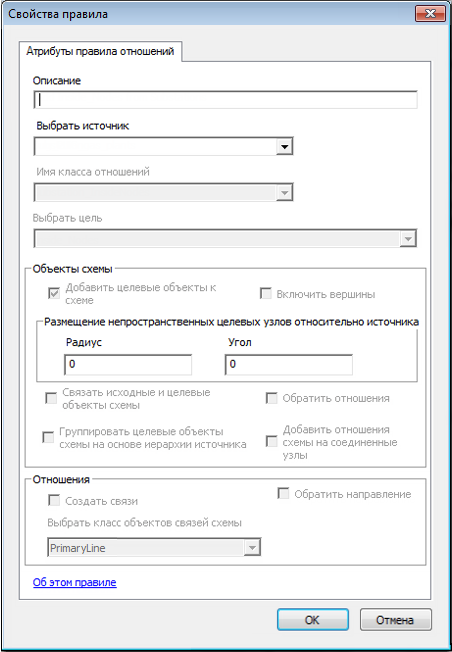
- Введите описание правила в поле Описание (Description).
Эта строка описания будет отображаться на вкладке Правила (Rules) для связанного элемента правила. Также она будет отображаться при создании и обновлении схематических представлений для уведомления пользователей о выполнении правила.
- Выберите нужный тип класса объектов схемы источника из раскрывающегося списка Выбор источника (Select a source).
В раскрывающемся списке отображаются все классы пространственных объектов схемы, связанные с шаблоном схемы, независимо от того, есть ли у объекта/класса объектов правило отношений, связанное с ними, или таких отношений нет.
- Выберите нужный класс отношений в раскрывающемся списке Класс отношений (Relationship class name).
Указанный класс отношения задает отношение между классом пространственных объектов, выбранном в раскрывающемся списке Выбрать источник (Select a source) и другими классами.
- Выберите класс объектов схемы цели в раскрывающемся списке Выбрать цель (Select a target).
В этом списке доступны классы, которые связаны с классом пространственных объектов, указанном в раскрывающемся списке Выбрать источник (Select a source) отношением класса, указанного в списке Класс отношений (Relationship class name), а также с текущим шаблоном схемы.
- Установите флажок Добавить целевые объекты к схеме (Add target schematic feature(s) to diagram) в разделе объектов Schematic, если необходимо, чтобы объекты схемы из класса цели, отмеченного в верхней части диалогового окна, были добавлены к создаваемой схеме.
После установки этого флажка автоматически становятся доступны параметры из раздела Размещение непространственных целевых узлов относительно источника (Non-spatial target nodes placement relative to source), если целевые объекты являются узлами, связанными с непространственными объектами (объектами, у которых нет геометрии).
- Задайте Радиус (Radius) окружности, вдоль которой будут автоматически размещены непространственные целевые узлы схемы на равном расстоянии друг от друга (положение исходного объекта схемы, относящегося к этим целевым объектам, будет центром окружности).
По умолчанию радиус равен 0, то есть все целевые узлы скапливаются в местоположении источника.
- Задайте тригонометрический Угол (Angle), который будет отложен для расположения первого целевого непространственного узла схемы на окружности, определенной Радиусом (Radius) (остальные связанные непространственные узлы схемы располагаются автоматически на равном расстоянии друг от друга, начиная с первого).
- Задайте Радиус (Radius) окружности, вдоль которой будут автоматически размещены непространственные целевые узлы схемы на равном расстоянии друг от друга (положение исходного объекта схемы, относящегося к этим целевым объектам, будет центром окружности).
- Установите флажок поставлен флажок Включить вершины (Initialize vertices), если необходимо, чтобы вершины, определенные для целевых связей, отображались вдоль этих связей.
Эта опция доступна, только если целевой класс является связью.
- Установите флажок Связать объекты схемы источника и цели (Relate source and target schematic features), если необходимо, чтобы отношения между объектами схемы источника и цели хранились в базе данных схемы.
При наличии у исходных объектов схемы геометрии полигонов или полилиний, установка этого флажка приведет также к тому, что исходные объекты будут автоматически представлены в виде контейнеров, расположенных вокруг целевых объектов схемы, с которыми они связаны.
- Установите флажок Обратные связи (Reverse relation), если необходимо изменить направление схематического отношения на обратное.
По умолчанию, если этот флажок не установлен, схематическое отношение связано с классом отношений, выбранным источником и целью. Если этот флажок установлен, схематическое отношение меняется на обратное (на уровне схемы IsChildOf меняется на IsParentOf). Следует помнить, что данное новое отношение хранится только в таблицах схемы, то есть направление отношения, указанное в базе геоданных, не меняется.
- Если существует другое правило отношений, связывающее текущий исходный объект с другими объектами схемы, и необходимо, чтобы отношение между целевым объектом схемы, связанным с этим исходным объектом и первым исходным объектом в иерархии, создавалось автоматически, установите флажок Группировать целевые объекты схемы на основе иерархии источника (Group target schematic features based on source hierarchy).
Например, если было создано первое правило отношений, автоматически отображающее источник S в виде контейнера вокруг целевого объекта схемы T, и второе правило отношений, ведущее к объектам схемы T2, связанным с объектами схемы T, объекты схемы T2 будут автоматически отображаться в контейнере S, если эта опция была установлена.
- Установите флажок Добавить отношения схемы на соединенные узлы (Add schematic relation on connected nodes), если необходимо, чтобы новые отношения схемы между исходными объектами и крайними узлами целевых связей создавались систематически.
Эта опция доступна, только если целевой класс является связью.
- При необходимости в разделе Отношения (Relations) укажите способ графического представления отношений в случаях, когда исходные и целевые объекты схемы являются узлами. В этом случае можно создать связи между исходным и целевым узлом. В этом разделе можно указать способ создания этих ссылок:
- Установите флажок Создать связи (Create links) для автоматического создания связей схемы между исходными и целевыми узлами схемы.
- В раскрывающемся списке Выбрать класс объектов связей схемы (Select the link schematic feature class) выберите класс связей, на котором будут основаны эти связи.
Этот список содержит имена всех классов объектов связей схемы, которые можно использовать для создания связей между целевыми и исходными узлами.
- Установите флажок Обратный поток (Reverse flow), если необходимо изменить направление связи на обратное, так чтобы исходный объект схемы стал крайним узлом связи, а целевой объект схемы стал исходным узлом связи.
По умолчанию при создании связи схемы, представляющей отношения, исходный объект схемы становится исходным узлом связи, а целевой объект схемы становится крайним узлом связи.
- Нажмите кнопку OK, чтобы закрыть диалоговое окно Свойства правила (Rule Properties).